从 2022 年底接触Obsidian到现在,各种教程看过不少,也尝试过很多示例库,复杂的简单的。
生命不息,折腾不止,这段时间也尝试过很多不同的笔记软件——Notion、思源笔记、AFFINE、Logseq 等等等,Obsidian 终究还是自己用起来最顺手的笔记软件。
尝试别的倒不是Obsidian 使用中有问题,而是有时候有点厌倦折腾,但是最终还是回到了Obsidian 的怀抱,毕竟只有obsidian 可以更好的定制自己的有些特殊功能需求。
所以记录一下自己目前Obsidian 的使用现状。
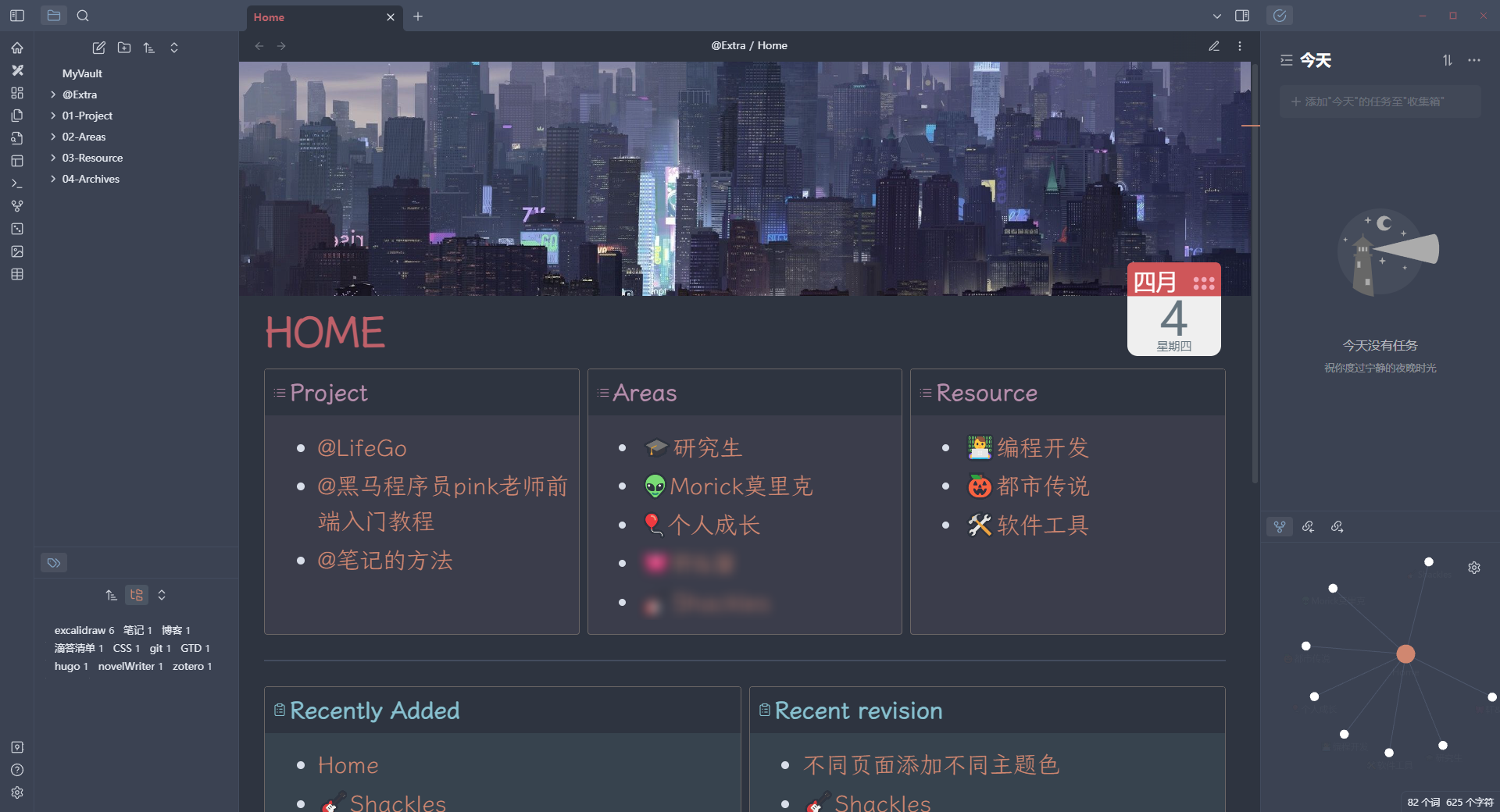
库
自己偏向笔记内容都放在一个库,完全不相干的、不想互相干涉的内容再新建库,所以我目前只有一个笔记库和一个博客库,下面介绍的是我的笔记库的内容。
主题
Blue Topaz、Things、Minimal 等等主题商店里排名靠前的主题都有尝试过,这些主题大都自己带一些特殊的CSS 样式,但有些样式自己属实使用不到,很多主题都需要安装配置插件或者借助style setting配置,所以总觉得这些主题很臃肿,所以几乎自己一直使用的都是Obsidian Nord这个主题,简单、简单、还是简单,有什么特殊样式需求就自己写css。Nord 只用一套我本人看起来很舒服的配色,几乎它也只提供了一套配色。
插件
插件一定是根据需求去使用,很多很帅的插件你不一定用的到,比如对我来说,Templater这个插件,刚开始使用Obsidian 的时候就被推荐安装,然后实在找不到使用场景,软件核心插件的模板功能完全够我用,便没有使用这个插件。
目前我仍旧在使用的插件如下:
- Banners——文章头图插件,我只用在了主页上,添加了一个头图。
- Buttons——文章添加一个按钮,可以绑定各种命令。
- Clear Unused Images——删除不再跟文件有关联关系的图片。
- Commander——把命令添加到软件的各种位置,很方便,也可以自定义宏命令。
- Custom Frames——把Obsidian 当成一个浏览器,可以Obsidian 中打开网页软件,并且可以修改样式,我只添加了滴答清单一个,修改了背景色,配合主题。

- DataLoom——最近发现的一个插件,可以添加类似于Notion 的数据表格,同类型还有一个DB Folder,不同的是
DB Folder是检索文件夹里的文件形成表格,我创建表格只用来管理表格数据,导致文件夹里所有文件都只用YAML 属性,文件是空的,就换了这个插件。 - Dataview——神级插件,根据要求检索整个笔记库,形成列表表格等,而且可以写dataviewjs,实现高级需求。
- Easy Typing——一个输入体验增强的插件,首字母大写,符号配对,输入两个全角符号会转化成半角符号等等小功能,属于那种润物细无声的插件,习惯后不用这个插件就会很难受。
- Excalidraw——开源白板软件excalidraw 的Obsidian 插件版,有很多增加的功能,个人需求不是特别大,但偶尔会用到的一个瞬间。
- floating toc——浮动大纲,页面侧边添加一个文章大纲,鼠标悬停展示。自己用CSS修改了他的样式。

- Homepage——给Obsidian 添加一个主页。
- Image auto upload Plugin——配合picgo 的图床插件,自己不太用图床,偶尔用的时候再打开。
- Latex Suite——Latex 输入增强插件
- Linter——根据自己的配置,格式化整个文档,可以设置关闭页面的时候格式化文档。
- Pandoc Plugin——使用pandoc 把markdown 文件转换成各种格式导出。
- Quick Add——创建快捷方式添加内容或者添加文件,好用。
- Sortable——给Dataview表格一个点击标头可以正序倒序排序的功能。
- Tag Wrangler——给标签管理增加了一些功能,用的很少,但还是会有需要的时候。
CSS
Obsidian 的魅力之一,任何样式需求几乎都可以借助CSS 自定义,双栏、底色、边框之类,
Obsidian 的CSS 文件存放在.obsidian\snippets文件夹内,添加好CSS 文件记得在Obsidian 的设置→外观中启用样式。
因为想自己修改CSS 的样式,自己还上B 站自学了HTML 和CSS相关的知识。目前自己使用的CSS 很杂,大概有下面这几个。
当然,零碎细节修改也有很多,就不过多阐述。
主页分栏
主页分栏借助Obsidian 自带的callout,用下面这样的格式自定义一个内容块:
> [!col-3] Title
>
col-3是自定义的名字,切换成阅读视图,按Ctrl+Shift+I打开Obsidian 的调试模式,刚才定义的内容块就添加了一个data-callout="col-3"属性,
使用CSS 选择器.callout[data-callout="col-3"]选中元素,修改样式,callout 块可以嵌套,直接当一个div 盒子使用就可以,其实,Obsidian 可以直接写HTML 标签,但是属实有点麻烦。
按钮样式
在css样式文件夹新建一个button.css文件,添加button 按钮时,添加class normal调用样式。
实现效果:

/* 标准圆角按钮 */
.normal {
color: white;
display: flex;
margin-left: auto;
margin-top: -70px;
margin-bottom: 0px;
width: min-content;
height: 40px;
border: 2px solid #1E1E1E;
border-radius: 15px;
transition: all 0.3s;
cursor: pointer;
background: rgba(255, 255, 255, 0.199) !important;
font-size: 17px;
font-weight: 550;
font-family: 'Montserrat', sans-serif;
}
.normal:hover {
background: #1E1E1E !important;
color: white;
font-size: 20px;
}
标签云
原本的标签是直接竖排排列,显示内容太少了,修改一下CSS 样式实现简单的标签云效果。

想重建标签体系,所以做了一次标签清理,几乎所有笔记的标签都被我删了。
/* 标签栏 */
.tree-item-flair-outer {
margin-left: unset !important;
}
.tag-container .tree-item {
display: inline-block;
margin-bottom: -5px;
margin-right: -10px;
margin-left: -10px;
}
.tag-pane-tag {
pointer-events: none;
}
.tag-pane-tag:hover {
background-color: transparent !important;
}
.tag-pane-tag-count {
line-height: 0em;
}
.tag-pane-tag .tree-item-inner {
pointer-events: auto;
}
.tag-pane-tag .tree-item-inner:hover {
color: write;
}
页面全宽
.home .markdown-preview-section {
width: 100% !important;
max-width: 100% !important;
}
这串代码只能在阅读视图下实现全宽,但是够用。
在需要使用这个CSS 代码的页面YAML 添加
cssclasses: home;
浮动大纲

floating toc 插件可以通过style settings插件进行简单的样式修改,但不太满意,于是就自己写了css,这个css 是基于我使用的Obsidian Nord 主题做的配色,如果想用可以自己调整。
:root {
--box-width: 250px;
--font-size: 15px;
/* 标题前序号颜色 */
--h1-list-graphic: #BF616A;
--h2-list-graphic: #EBCB8B;
--h3-list-graphic: #A3BE8C;
--h4-list-graphic: #B48EAD;
--h5-list-graphic: #8FBCBB;
--h6-list-graphic: #81A1C1;
/* 标题前序号颜色 */
--h-font-color: #141414;
--background-color: #3B4252;
--border-color: #434C5E;
--bg-opacity: 0.8;
}
/* 整体 */
ul.floating-toc {
right: 0 !important;
height: 100%;
}
/* 工具栏位置 */
.floating-toc-div .toolbar {
background-color: transparent;
top: 70px !important;
right: 10px !important;
margin-left: 0 !important;
}
/* 工具栏按钮 */
.toolbar>button {
background-color: var(--background-color) !important;
width: 50px !important;
height: 30px !important;
border: 1px solid var(--border-color) !important;
}
/* 字体大小 */
ul.floating-toc li {
font-size: var(--font-size);
}
/* 背景外观设置 */
.floating-toc-div.pin .floating-toc,
.floating-toc:hover {
width: var(--box-width);
background-color: var(--background-color) !important;
border: 2px solid var(--border-color) !important;
border-right: 0 !important;
border-radius: 10px 0 0 10px !important;
padding: 10px !important;
}
ul.floating-toc li[data-level="1"] a {
color: var(--h1-list-graphic) !important;
}
ul.floating-toc li[data-level="2"] a {
color: var(--h2-list-graphic) !important;
}
ul.floating-toc li[data-level="3"] a {
content: "3";
color: var(--h3-list-graphic) !important;
}
ul.floating-toc li[data-level="4"] a {
content: "4";
color: var(--h4-list-graphic) !important;
}
ul.floating-toc li[data-level="5"] a {
content: "5";
color: var(--h5-list-graphic) !important;
}
ul.floating-toc li[data-level="6"] a {
content: "6";
color: var(--h1-list-graphic) !important;
}
/* 鼠标停留背景 */
ul.floating-toc li {
padding-right: 0 !important;
}
/* 列表背景颜色 */
ul.floating-toc li>div>a {
background-color: transparent !important;
}
文件夹结构
自己兴趣比较广泛,记录的东西有时候很杂,新建笔记的时候总是会纠结笔记放在哪里。
同样尝试了很多文件夹体系,也就是笔记整理体系,都很怪,也想自己建立适合自己的,但是每次更换体系就需要全库整理,实在累人,在深入了解PARA 结构后,决定就使用这个体系了。下面是我的使用方式。

P——项目,我的理解是要做的事,不一定非是大型项目,就是要做的事,会有结束的时间的一件事,读一本书,学一套课,一次旅行计划,等等。一个项目新建一个文件夹,建立一个总索引页面,命名用@开头,这个项目的笔记就通过这个索引页面自上而下建立管理,然后在主页用dataview检索Project文件夹标题含有@的文件,建立主页索引。
A——领域,自己的领域,可以是工作,不一定非是工作,自我成长也是一个领域,恋爱也是一个领域。领域,就是长期、自己需要负责的内容。一个领域一个文件夹,项目属于领域,项目完成后可以移动到领域文件夹,并在领域文件夹的索引页面创建链接。
R——资源,就是兴趣,记录自己感兴趣的事,同样一个兴趣一个文件夹。项目也可以属于资源(兴趣)。同领域,属于兴趣的项目完成移动到资源文件夹中相关的兴趣文件夹。
A——归档,存放不感兴趣的兴趣,未完成,暂时不想做的项目,不再是领域的领域,等等。
各个部分的内容都会相互流转,领域不再是领域,可能转化为兴趣,兴趣可能成为领域,项目可以是领域,也可以是兴趣。
而有些零碎的记录,不构成项目,就直接在相关领域或者兴趣文件夹的索引里创建文件链接记录。
基本涵盖了生活所有方面。
结束
Obsidian 是个很好的软件,希望自己可以少点折腾(自己都不信),多记笔记。
评论